Көбінесе, әртүрлі графикалық редакторларда немесе мәтіндік құжаттарда жұмыс істеген кезде, шартты белгілер жиынтығында жоқ белгішелерді пайдалану қажет, ал кейде оларды Интернеттен табу оңай емес. Бұл жағдайдан шығудың жолы - арнайы бағдарламалық жасақтама пакеттерін қолдана отырып, қажетті таңбаны өз бетінше құру.
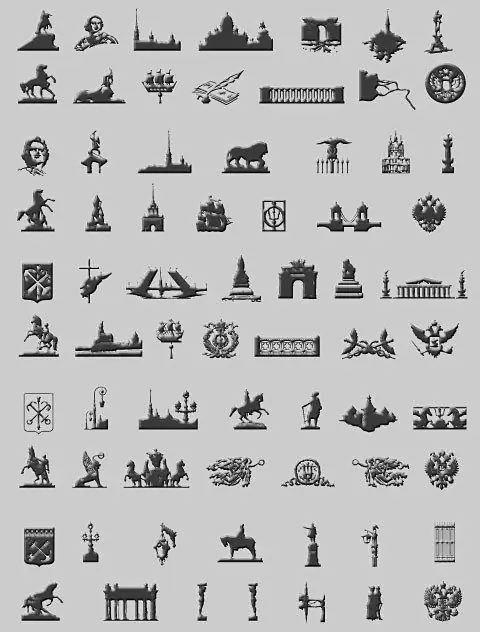
Бұл қажетті
Adobe Illustrator, Planix Home 3D Architect немесе Macromedia Flash MX компьютерлік бағдарламасы
Нұсқаулық
1-қадам
Егер сіз Adobe Illustrator көмегімен таңба құруды шешсеңіз, келесі алгоритм бойынша жүріңіз. Бастау үшін қосымшаны іске қосып, «Файл -> Жаңа» тармағын таңдаңыз. Бағдарлама терезесінде ақ жұмыс өрісі пайда болғаннан кейін, бағдарлама терезесінің сол жағында орналасқан құралдар тақтасына жүгініп, жабық контур құра алатын кез-келген құралды таңдаңыз. Бұл, мысалы, Жұлдызша, Тіктөртбұрыш құралы және басқалары болуы мүмкін. Болашақ рәміздеріңіздің үлгісін таңдағаннан кейін, оны жұмыс өрісіне ауыстыру керек. Мұны істеу үшін таңдалған құралды, содан кейін жұмыс кеңістігін тінтуірдің оң жағымен басыңыз. Нысанды толтыру үшін саймандар тақтасының төменгі жағында орналасқан толтыру квадратын екі рет шертіңіз. Пайда болған түстер палитрасында сізге ұнайтын көлеңкеді таңдап, «Жарайды» батырмасын басыңыз. Фигура шекараларының контурына келетін болсақ, мұнда сізге дәл осылай жасау керек, инсульт үлгісі алға шығуы үшін және нысанды екінші рет боямас үшін алдымен нысанды бір рет басыңыз. Құрылған нысанды жұмыс істеуге болатын символға айналдыру үшін әр түрлі әдістер қолданылады. Біріншіден, пішінді таңбалар палитрасына апарып тастауға болады. Екіншіден, мәтінмәндік мәзірге өтіп, «Жаңа таңба» командасын таңдаңыз. Сонымен, үшіншіден, қалқымалы палитра көмегімен, сондай-ақ «Жаңа таңба» командасын таңдау.
2-қадам
Planix Home 3D Architect-те жаңа белгі келесі түрде жасалады. Сурет салу мәзірінен Жаңа таңба, ал Файл мәзірінен Жаңа тармағын таңдаңыз. Осыдан кейін терезе ашылады - жұмыс өрісі, онда барлық жұмыстар символ құру үшін жасалады, оның дизайны мен сызбасы «Сурет салу» және «Өңдеу» мәзір командалары арқылы жүзеге асырылады. Алынған нысанды «Файл» мәзіріндегі «Сақтау» командасының көмегімен сақтауға болады. Басқаннан кейін «Таңбаны сақтау» терезесі ашылады. Таңба атауы өрісіне өзіңіз жасаған таңбаның атын енгізіңіз. Кітапханалар тізімінен таңбаңыздың сақталуын қалайтын қажетті кітапхананы таңдаңыз; «Түр» тізімінде (Түр) таңба түрін таңдаңыз. Егер сіз өзіңіздің объектіңіздің түрін білмесеңіз, онда «Кітапханада» қандай белгілер бар екенін қарап, оны таңдаңыз. Сипаттама өрісінде өз таңбаңызды сипаттаңыз. Нысан толық сипатталғаннан кейін Ok батырмасын басыңыз.
3-қадам
Macromedia Flash MX символды құрудың келесі алгоритмін ұсынады. Кірістіру мәзірінен Таңбаны құру параметрін таңдаңыз. Кітапхана терезесінде Жаңа таңба түймешігін басыңыз. Символдың қасиеттеріне (Symbol Properties) оның атын жазып, қай типке жататындығын таңдаңыз. Macromedia Flash MX-те символды жобалау үшін уақыт кестесін, сурет салу құралдарын, басқа белгілердің үлгілерін және басқаларын пайдалануға болады. Құрылған символды стандартты түрде, атап айтқанда «Сақтау» командасын таңдау арқылы сақтауға болады.






